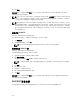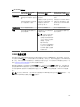Users Guide
注: 如果您第一次访问 VLAN 配置选项卡,请单击刷新图标 请单击显示在 VLAN 配置选项
卡中间的刷新图标,以显示配置资源清册。
注: 所显示的 VLAN 配置资源清册可能不是最新的。要查看最新的 VLAN 配置资源清册,
请单击显示在 VLAN 配置选项卡右上角的刷新图标。
注: 在下列情况下,将不会显示 VLAN 配置资源清册:
• 未找到或未配置 IOA
• IOA 未在独立或虚拟链路干线 (VLT) 操作模式下配置
即使未显示 VLAN 配置资源清册,OpenManage Essentials 也会显示可用的 IOA 名称和型号信息。
否则,会显示一条状态消息,指明资源清册信息不可用的原因。
下表介绍了可能会显示的状态消息。
表. 44: 查看 VLAN 配置资源清册
状态 说明
未查找到设备 未在 OpenManage Essentials 中查找到 IOA。
插槽为空 机箱结构插槽为空。
固件或模式不受支持 不支持 IOA 的运行模式或固件版本。
无法检索数据 OpenManage Essentials 无法从 IOA 检索 VLAN
配置资源清册。
未知/错误 发生错误或者状态为“未知”。
型号不受支持 IOA 型号不受支持。
分配 VLAN ID
开始之前,请确保您具有 IOA 管理员权限。
要应用 VLAN 分配,请执行以下操作:
1. 在 VLAN Configuration(VLAN 配置)选项卡的 Chassis IOA(机箱 IOA)下,在 Tagged VLANs(已
标记 VLAN)和 Untagged VLANs(未标记 VLAN)列输入相应端口的 VLAN ID。
注: VLAN ID 的有效范围在 1 到 4094 之间。在 VLAN ID 间使用逗号 (,) 分隔,并使用连字符 (-) 指
定 ID 范围。
2. 单击应用。
VLAN 配置窗口将显示您修改的 IOA 端口。
注: 您也可以在 VLAN Configuration(VLAN 配置)窗口中修改 VLAN ID。
3. 键入任务的唯一名称。
注: 建议输入任务的唯一名称。
4. 如果需要,请选择任务的计划。
5. 键入具有结构管理员权限的 IOA 凭据。
113